3 خطوات لإصلاح مشكلة عدم تحديث الموقع الجغرافي في تطبيق Life360
Life360 هو تطبيق شائع يستخدم لمشاركة الموقع الجغرافي بين العائلة والأصدقاء، ولكن يواجه العديد من المستخدمين مشاكل في عدم تحديث التطبيق لموقعهم الجغرافي بدقة. يمكن أن تظهر هذه المشكلة بطرق مختلفة، مثل عرض موقع قديم أو الفشل في التعرف على وقت مغادرة المستخدمين أو وصولهم إلى مكان معين.
سيرشدك هذا الدليل إلى الأسباب وأفضل طرق استكشاف الأخطاء وإصلاحها لإصلاح مشكلة عدم تحديث تطبيق Life360. سواء أكنت تستخدم التطبيق على نظام Android أو iOS، ستساعدك إرشاداتنا خطوة بخطوة على تحديد المشكلة وحلها.
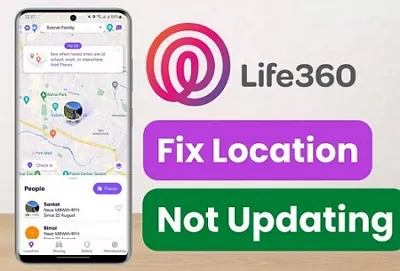
لماذا لا يتم تحديث الموقع الجغرافي على Life360؟
قد لا يقوم تطبيق Life360 بتحديث الموقع الجغرافي للمستخدم لعدة أسباب، بما في ذلك مشكلات في إشارة GPS والشبكة، أو إذن التطبيق وإعدادات الخصوصية، أو مشاكل خاصة بالجهاز. راجع بعضًا من أهم هذه الأسباب:
- مشاكل الشبكة ونظام تحديد المواقع العالمي (GPS): يمكن أن يؤدي ضعف إشارة GPS أو مشاكل الاتصال بالشبكة إلى منع التطبيق من الحصول على موقع الجهاز بدقة.
- أذونات التطبيق: إذا لم يكن لدى تطبيق Life360 الأذونات اللازمة، مثل استخدام الموقع والبيانات؛ فلن يتمكن من تحديث الموقع.
- إعدادات التطبيق أو Gitches: إذا قام المستخدم بتعيين مشاركة الموقع الجغرافي على ”إيقاف التشغيل“ في دوائر معينة، فلن يتم تحديث موقعه الجغرافي. ستؤدي بعض المشكلات الصغيرة أيضًا إلى إيقاف Life360 عن تحديث الموقع الجغرافي.
- إعدادات الجهاز: ستؤدي بعض إعدادات الجهاز، مثل إعدادات تحسين البطارية أو توفير الطاقة أو وضع الطاقة المنخفضة، إلى تقييد التشغيل في الخلفية وتحديثات الموقع الجغرافي للتطبيقات.
- مشاكل الخادم: في بعض الأحيان، قد تواجه Life360 مشاكل في الخادم أو تعطّله، مما قد يؤثر على تحديثات الموقع الجغرافي. يمكن للمستخدمين التحقق من صفحة حالة Life360 أو قنوات التواصل الاجتماعي لمعرفة أي مشاكل تم الإبلاغ عنها.
3 فحوصات أساسية في حالة عدم تحديث الموقع الجغرافي على Life360
لضمان عمل Life360 بشكل صحيح، تأكد من تشغيل تطبيق Life360 وجميع الهواتف مع تمكين الأذونات اللازمة. يجب أن يكون للجهاز أيضًا اتصال جيد بالشبكة وإشارة GPS لتحديث الموقع.
1تحقق من خدمة الموقع
أولاً، تأكد من تمكين خدمات الموقع الجغرافي. يمكنك أيضًا تشغيل وضع الدقة العالية أو وضع الموقع الدقيق. تستخدم هذه الأوضاع GPS و Wi-Fi وشبكات الهاتف المحمول لتقدير الموقع، مما يمكن أن يحسن الدقة وتكرار التحديث.
على iPhone
خطوات التحقق من خدمات الموقع
- افتح تطبيق الإعدادات على جهاز iPhone الخاص بك، مرر لأسفل وانقر على الخصوصية والأمان.

- في الجزء العلوي، سترى خدمات الموقع. اضغط عليها. إذا كانت خدمات الموقع متوقفة، فقم بتبديل المفتاح إلى وضع التشغيل (أخضر).

خطوات التحقق من إعدادات الموقع في Life360
- في قائمة خدمات الموقع، قم بالتمرير لأسفل للعثور على Life360.
- حدد التطبيق لفتح إعدادات الموقع الخاص به.
- تأكد من أن السماح بالوصول إلى الموقع دائمًا وأن مفتاح تبديل الموقع الدقيق قيد التشغيل (أخضر).

على أجهزة Android
خطوات التحقق من خدمات الموقع
- افتح الإعدادات على جهاز Android الخاص بك.
- اضغط على الموقع الجغرافي. عادةً ما يكون ضمن ”الخصوصية“ أو يظهر مباشرةً في الإعدادات، اعتمادًا على إصدار الأندرويد الخاص بك.
- تأكد من تشغيل مفتاح الموقع.

- اضغط على ”الوضع“ أو ”خدمات الموقع“."
- حدد ”دقة الموقع“ ثم ”تحسين دقة الموقع“ من الخيارات المتاحة. يستخدم GPS و Wi-Fi و Bluetooth وشبكات الهاتف المحمول لتحديد موقعك الدقيق.

يمكنك التحقق مما إذا كانت خدمات الموقع الجغرافي قيد التشغيل من لوحة التحكم المنسدلة مباشرةً على بعض الأجهزة.
خطوات التحقق من إعدادات الموقع في Life360
- في إعدادات الموقع، مرر لأسفل للعثور على Life360.
- حدد التطبيق لفتح إعدادات الموقع الخاص به.
- تأكد من السماح بالوصول إلى موقع Life360 طوال الوقت.

2تحقق من أذونات Life360
يجب عليك أيضًا التأكد من وصول Life360 إلى الإنترنت وتشغيله في الخلفية.
خطوات التحقق من أذونات Life360 على iPhone
- انتقل إلى الإعدادات وقم بالتمرير لأسفل للعثور على Life360؛ اضغط عليه لفتحه.
- تأكد من أن تحديث تطبيق الخلفية قيد التشغيل ويمكنه الوصول إلى شبكة WLAN و البيانات الخلوية.

خطوات التحقق من أذونات Life360 على أندرويد
- انتقل إلى الإعدادات > تطبيقات أو إعدادات مشابهة، مرر لأسفل للعثور على Life360 واضغط عليه لفتحه.
- قم بتمكين ”السماح باستخدام البيانات في الخلفية“ أو وضع علامة على استخدام البيانات لوضع علامة على بيانات الجوال وشبكة WLAN وبيانات الخلفية وبيانات التجوال وتجاهل استخدام البيانات.

3تحقق من الشبكة وإشارة GPS
تأكد من أن جهازك لديه اتصال ثابت بالإنترنت، حيث يعتمد Life360 عليه لتحديث المواقع. أعد تشغيل جهاز التوجيه أو قم بالتبديل إلى بيانات الهاتف المحمول إذا لزم الأمر. إلى جانب ذلك، قد يساعد ترك تتبع الموقع قيد التشغيل أثناء الاتصال بشبكة Wi-Fi في تحسين دقة نظام تحديد المواقع العالمي (GPS) بعد الانتقال من المنزل.
علاوة على ذلك، فإن دقة نظام تحديد المواقع العالمي على الهواتف محدودة، خاصة عندما تكون في الداخل أو في المركبات. يمكن أن يتسبب ذلك في إبعاد المواقع بما يصل إلى 16 قدمًا.
3 خطوات لإصلاح مشكلة عدم تحديث الموقع الجغرافي في Life360
لإصلاح مشكلة عدم تحديث الموقع في Life360، يمكنك اتباع الخطوات الفعالة التالية لإصلاح مشكلة عدم تحديث الموقع.
الخطوة 1. حل المشكلات الناجمة عن إعدادات الجهاز
1تعطيل وضع الطاقة المنخفضة أو وضع توفير الطاقة
قد تؤدي ميزات توفير الطاقة هذه إلى إيقاف وصول Life360 إلى البيانات أو تشغيله في الخلفية.
iPhone: انتقل إلى الإعدادات > البطارية > إيقاف تشغيل وضع الطاقة المنخفضة.
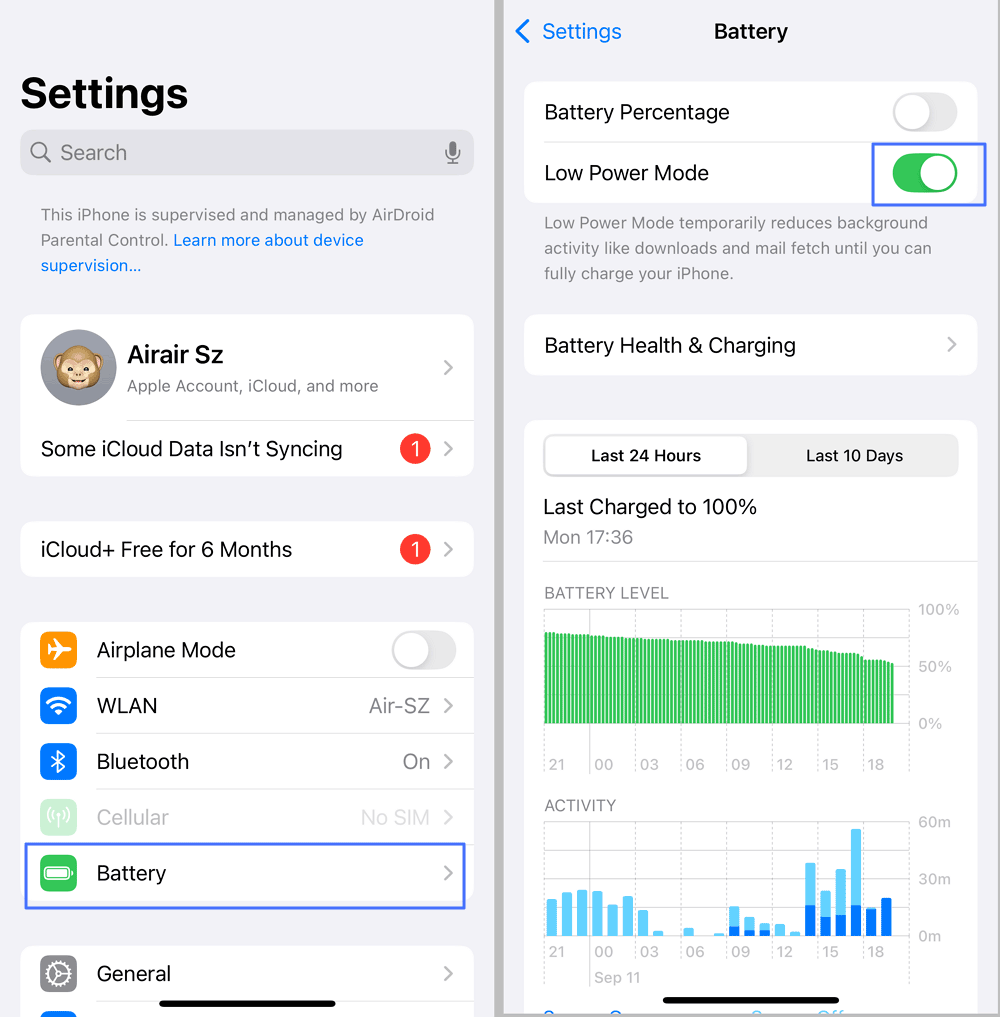
Android: انتقل إلى الإعدادات > البطارية > إيقاف تشغيل وضع توفير الطاقة.
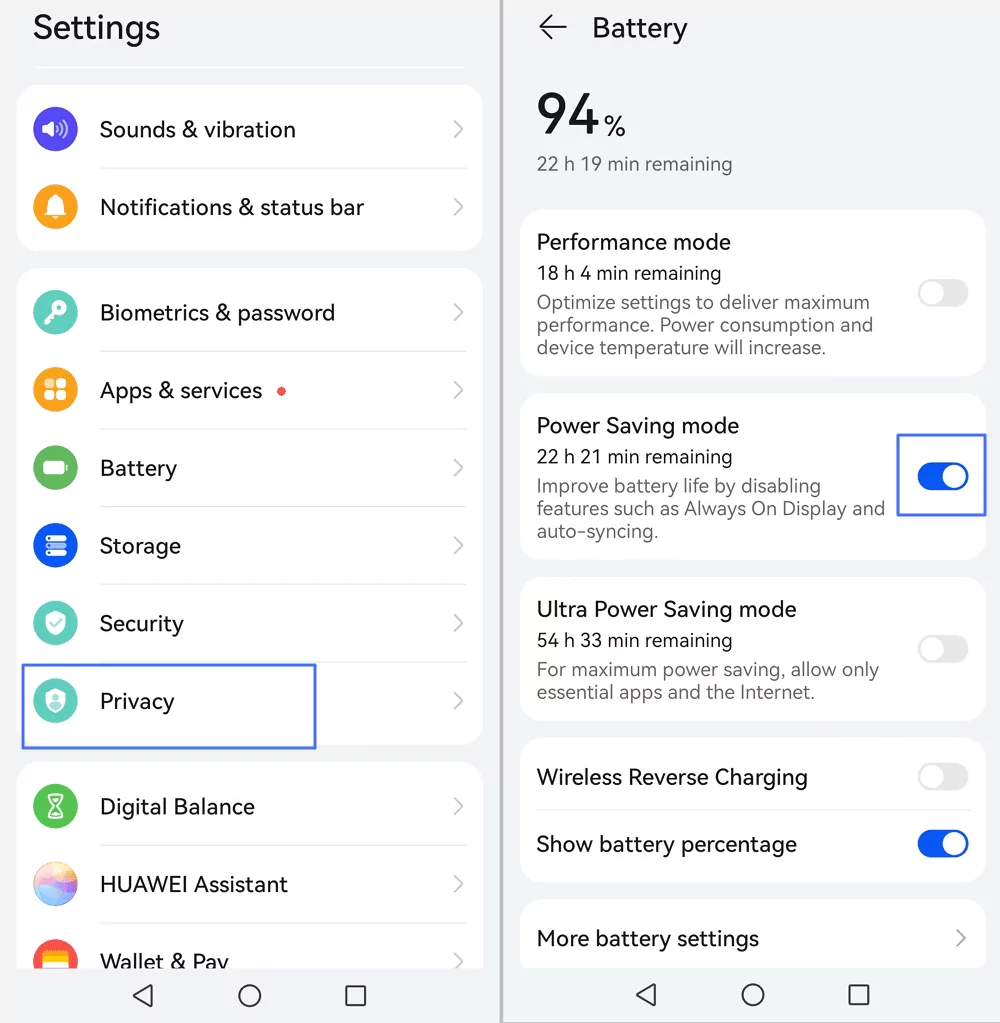
من الأفضل أيضًا إعادة تشغيل جهاز Android أو iPhone بعد تغيير الإعدادات.
2إيقاف تشغيل تحسين البطارية
تحسين البطارية هي ميزة على أجهزة Android تساعد في إدارة وتحسين استخدام البطارية للتطبيقات. قد يوقف تشغيل Life360 في الخلفية. لإيقاف تشغيل الميزة، ابحث عن "تحسين البطارية" or "استخدام بطارية التطبيق" واستبعاد Life360 من أي تحسين لمنع تقييدها.
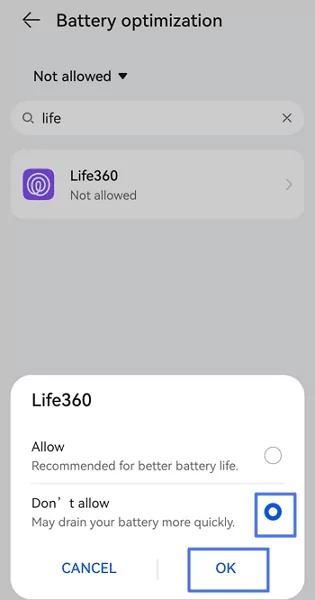
الخطوة 2. إصلاح مواطن الخلل في Life360
1حاول تسجيل الخروج من Life360 وتسجيل الدخول مرة أخرى
يمكن أن يؤدي تسجيل الخروج من التطبيقات إلى إصلاح بعض مواطن الخلل الصغيرة. لتسجيل الخروج من Life360، افتح التطبيق وانقر على الإعداد في الزاوية العلوية اليسرى، ثم مرر لأسفل، وسترى تسجيل الخروج. اضغط عليها وقم بالتأكيد من خلال النقر على أيقونة تسجيل الخروج.
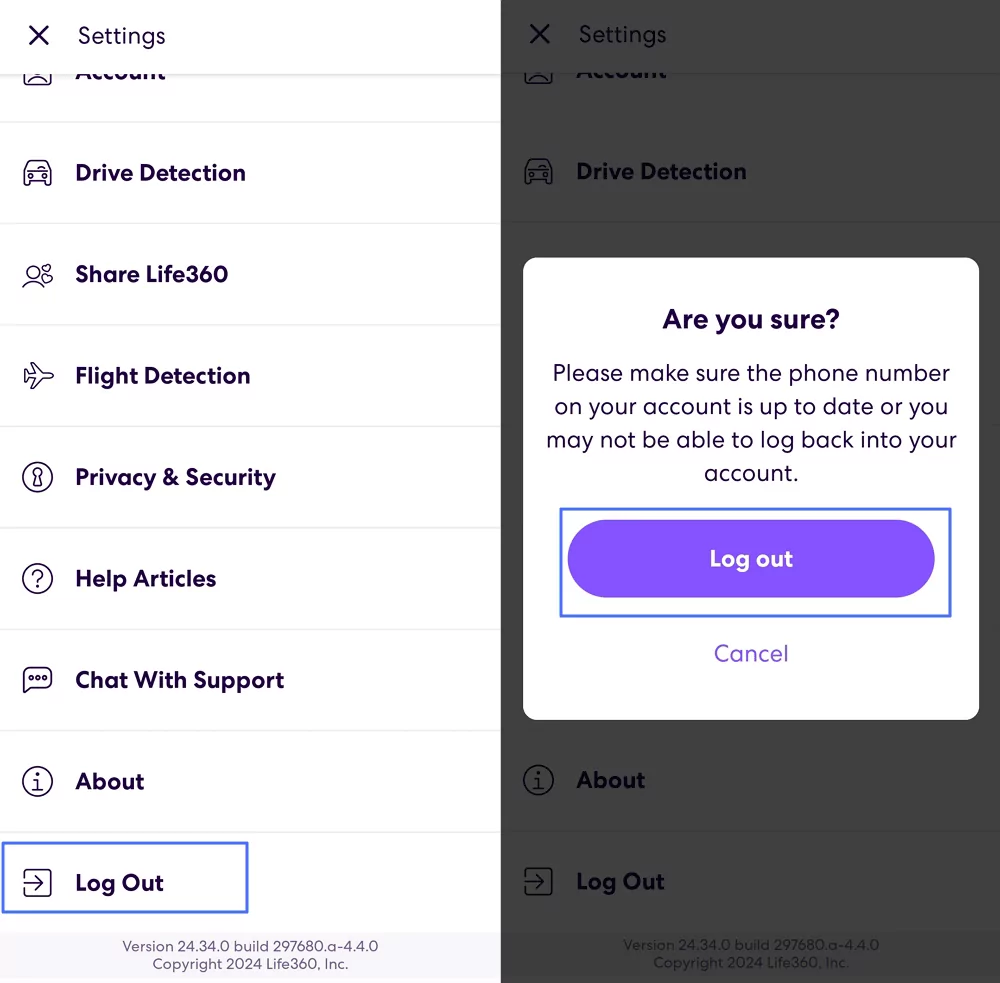
3تحقق من حساب Life360 الخاص بك
قد يؤدي تسجيل الدخول إلى حساب Life360 نفسه على أجهزة متعددة في وقت واحد إلى حدوث مشكلات. على سبيل المثال، إذا قمت بتسجيل الخروج من أحد الأجهزة أثناء استخدام الجهاز الآخر، فقد يؤدي ذلك إلى حدوث ارتباك أو تعطيل تتبع الموقع.
إذا كنت بحاجة إلى تبديل الأجهزة، يُنصح بتسجيل الخروج من الجهاز السابق أولاً. فهذا يساعد على تجنب التعقيدات ويضمن إدارة الإشعارات بشكل صحيح.
2إعادة تثبيت أو تحديث Life360
قم بزيارة متجر Google Play Store (Android) أو App Store (iPhone) لتحديث تطبيق Life360 أو إعادة تثبيته إلى أحدث إصدار. يمكن أن يحل ذلك غالبًا المشاكل الناجمة عن بيانات التطبيق التالفة.
الخطوة 3. جرّب أفضل بديل Life360
إذا قمت بتحديد صفحة حالة Life360 ووجدت أن Life360 معطلاً يمكنك تجربة تطبيق آخر لمشاركة الموقع الجغرافي. Google Maps هو أفضل خيار مجاني يعمل على كل من أندرويد وآيفون.
إذا كنت بحاجة إلى المزيد من الوظائف لضمان سلامة أحبائك, AirDroid Parental Control ستكون أفضل.
- تتبع الموقع الجغرافي في الوقت الفعلي وسجل المسار لأفراد العائلة
- تلقي تنبيهات فورية عند دخول أفراد العائلة أو خروجهم من مناطق الأمان المحددة مسبقاً
- مراقبة المناطق المحيطة بهواتف Android لتعزيز سلامة العائلة وتوعيتها
اطلع على الخطوات أدناه لاستخدام هذا التطبيق:
- قم بتنزيل تطبيق AirDroid Parental Control على هاتفك الذكي. يمكنك أيضاً زيارة نسخة الويب على webparent.airdroid.com directly.
- بعد ذلك، قم بإعداد حساب AirDroid. ثم اتبع الإرشادات التي تظهر على الشاشة لتثبيت AirDroid Kids على هاتف طفلك المحمول وربط الأجهزة.
- بمجرد إنشاء الاتصال، اضغط على أيقونة الموقع لتتبع جهاز طفلك ومراقبته.

علاوة على ذلك، يقدم لك برنامج AirDroid Parental Control إصدار تجريبي مجاني لمدة 3 أيام لك لاستكشاف ميزاته التي لا تعد ولا تحصى. وبفضل العديد من ميزات الرقابة الأبوية الأخرى، ومراقبة المحتوى، وفلاتر مواقع الويب وغيرها، يبرز AirDroid كبديل مقنع لبرنامج Life360. فهو مصمم دون عناء لتلبية احتياجاتك من أجل سلامة العائلة وراحة البال.
الأسئلة الشائعة حول عدم تحديث الموقع على Life360
1لماذا لا يقوم Life360 بتحديث موقع شخص ما؟
قد لا يقوم Life360 بتحديث الموقع الجغرافي لشخص ما لأسباب مختلفة، مثل ضعف إشارة نظام تحديد المواقع العالمي (GPS)، أو نفاد البطارية، أو قيود التطبيقات في الخلفية، أو مشاكل في الشبكة، أو إعدادات التطبيق التي تمنع مشاركة الموقع الجغرافي. ومع ذلك، إذا لم يقم تطبيق Life360 بتحديث الموقع الجغرافي لشخص واحد فقط، فمن المحتمل أن يكون قد أوقف مشاركة الموقع الجغرافي.
2كيف تعرف إذا أوقف شخص ما موقعه مؤقتًا على Life360؟
إذا أوقف شخص ما موقعه مؤقتًا، فسيعرض التطبيق ”تم إيقاف مشاركة الموقع الجغرافي مؤقتًا“ تحت اسمه. في هذه الحالة، لن يتم تحديث موقع الشخص.
3هل هناك طريقة لتحديث موقع GPS يدويًا في Life360؟
نعم. إذا وجدت أن موقع شخص ما توقف عن التحديث، يمكنك النقر على اسمه، وسترى أيقونة تحديث في الزاوية اليمنى العليا. اضغط عليها، وستقوم بتحديث موقع GPS إذا لم يكن هناك أي خطأ.
4كم مرة يقوم Life360 بتحديث الموقع الجغرافي؟
يقوم Life360 بتحديث الموقع الجغرافي بشكل أساسي بناءً على الإعدادات التي تم تكوينها داخل التطبيق، والأذونات الممنوحة على الجهاز وتغيير الموقع. يمكن أن يقوم بتحديث الموقع بشكل متكرر إذا كان التطبيق يحتوي على الأذونات والإعدادات المناسبة التي تم تكوينها بشكل صحيح وتغير الموقع. يجب أن يتأكد المستخدمون من تمكين مشاركة الموقع الجغرافي، وتعيين تحسين البطارية على غير مقيّد، وتحديث التطبيق باستمرار لتحقيق أفضل أداء.
ملاحظات نهائية
في الختام، يمكن أن تكون معالجة كيفية إصلاح مشكلة عدم تحديث الموقع الجغرافي في Life360 أمرًا محبطًا، ولكن يمكنك اتخاذ خطوات لحلها. وتشمل هذه الخطوات التحقق من أذونات الموقع الجغرافي، وضمان اتصال ثابت بالإنترنت، والتأكد من تحديث التطبيق، والتحقق من إعدادات الجهاز. بالإضافة إلى ذلك، ضع في اعتبارك احتمالية وجود مشكلات في الخادم من جانب Life360، الأمر الذي قد يتطلب الصبر حتى يتم حلها.
إذا فشل كل شيء آخر، يمكن أن يوفر طلب المساعدة من دعم عملاء Life360 المزيد من الإرشادات والحلول. تذكر أن تطبيقات تتبع الموقع قد يكون لها قيود بسبب عوامل مختلفة، لذا فإن التوقعات الواقعية ضرورية.


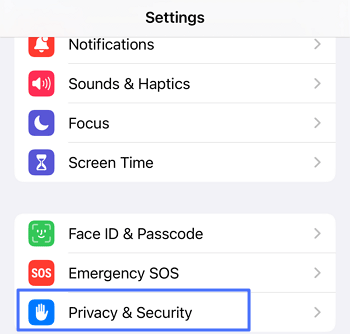
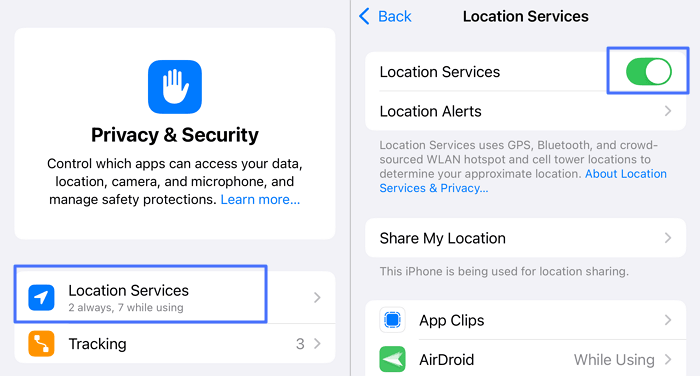
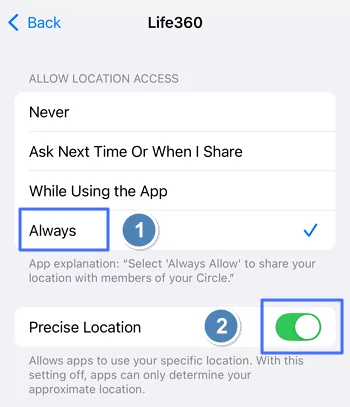
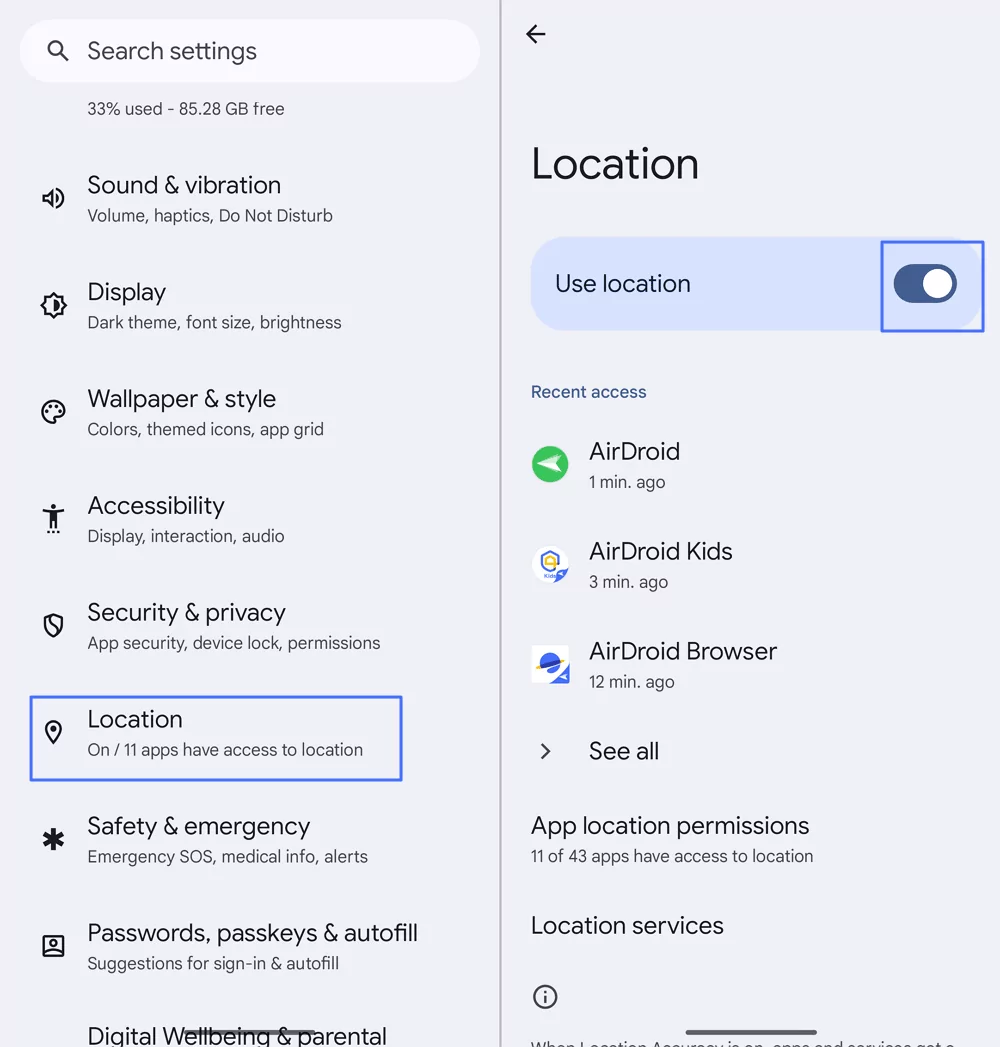

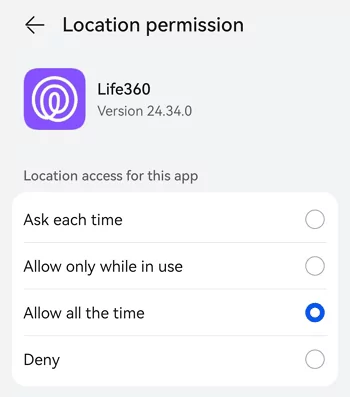
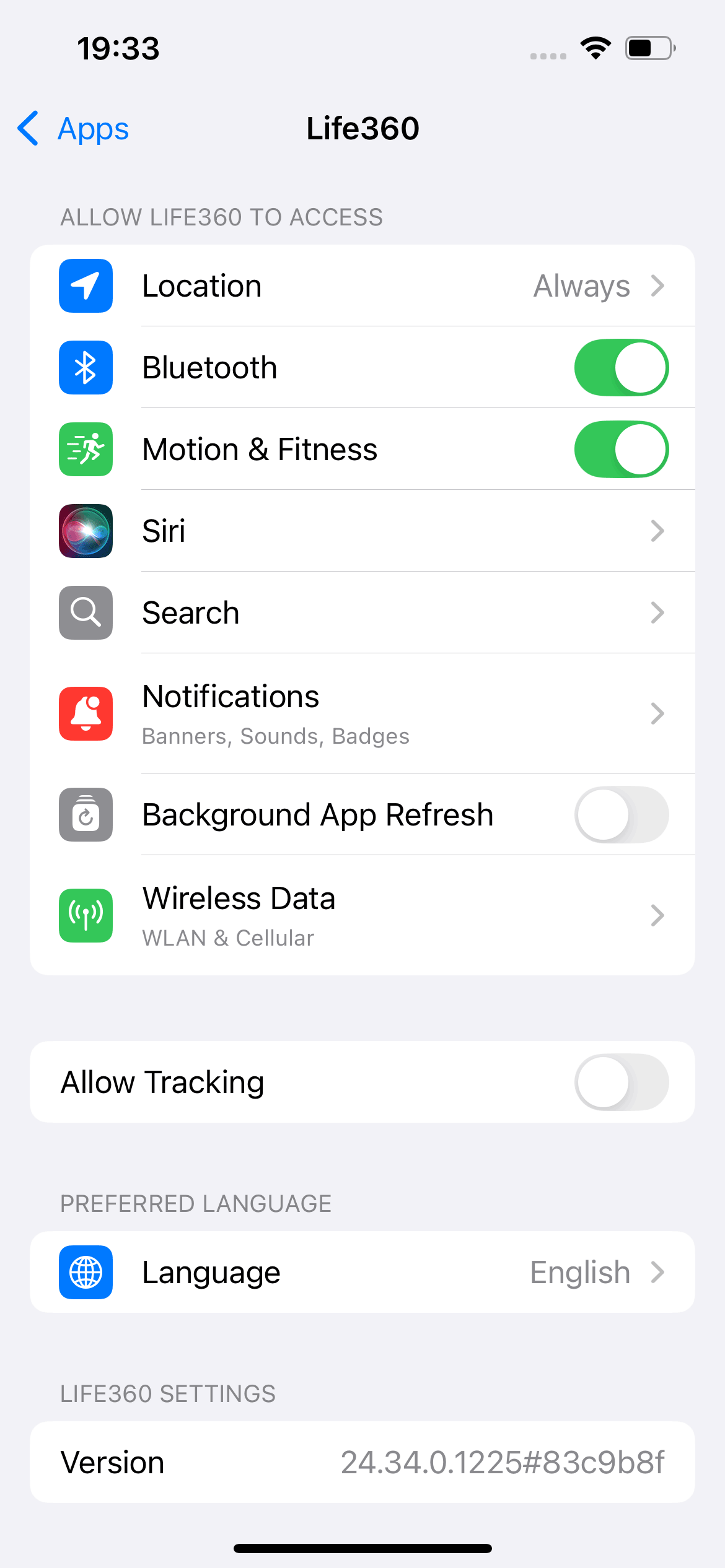
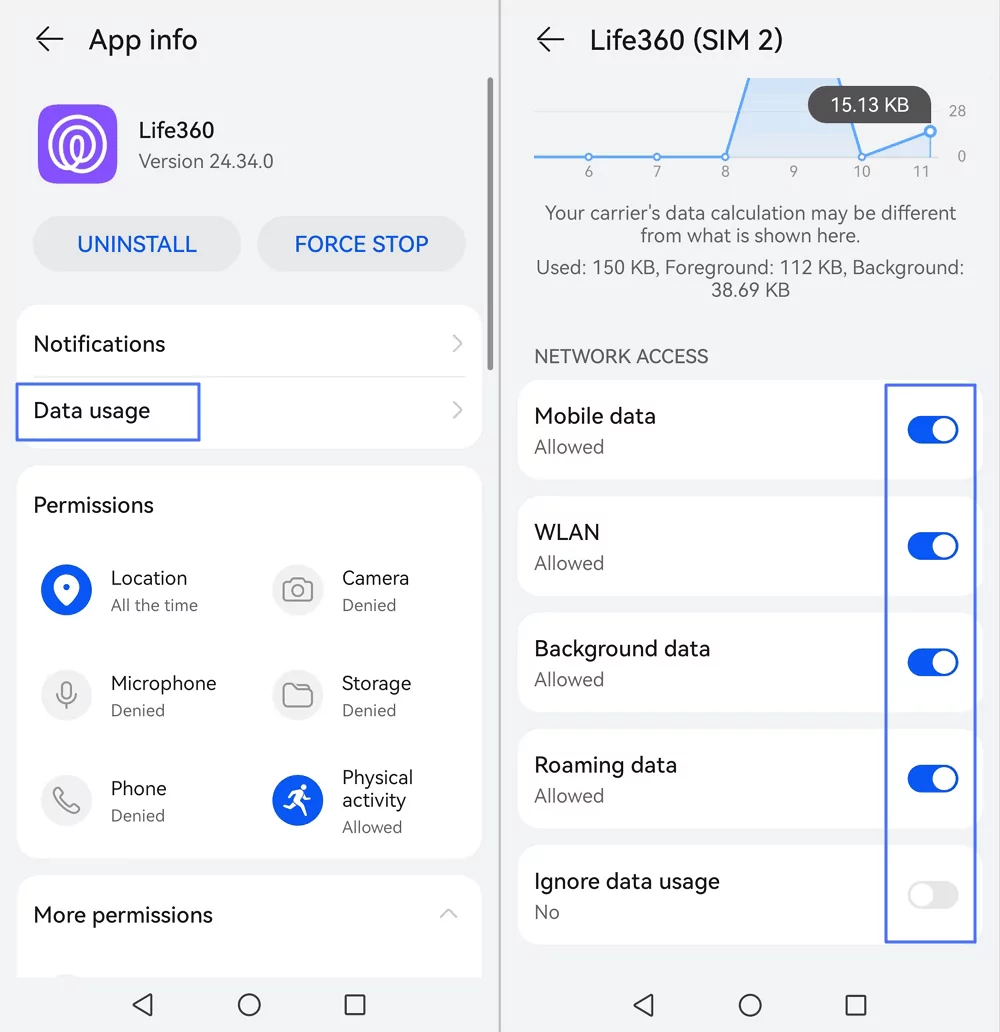


اترك ردًا.